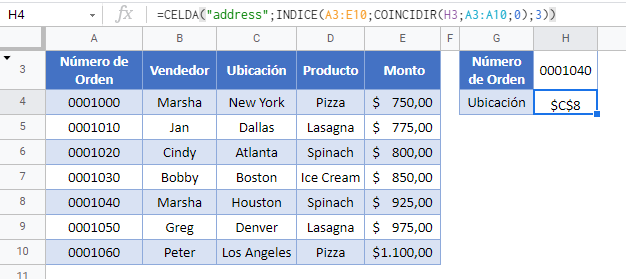Buscar – Devolver la Dirección de la Celda en lugar del Valor – Excel y Google Sheets
Descargar el Libro de Ejemplo
Este tutorial demostrará cómo recuperar la dirección de una celda buscada en lugar del valor
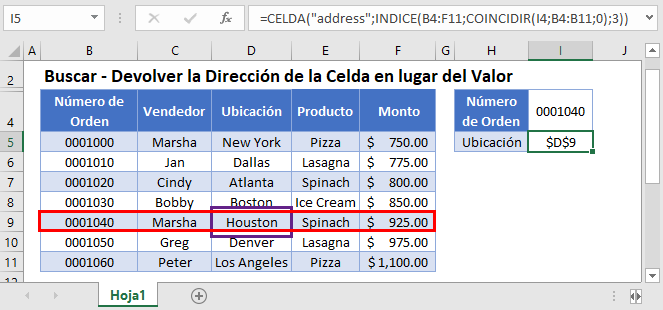
Buscar la dirección de la celda
Para buscar una dirección de celda (en lugar de un valor de celda), utilizamos las funciones INDICE / COINCIDIR para encontrar el rango y la función CELDA para obtener la dirección de la celda:
=CELDA("address";INDICE(B2:F11;COINCIDIR(I2;B2:B11;0);3))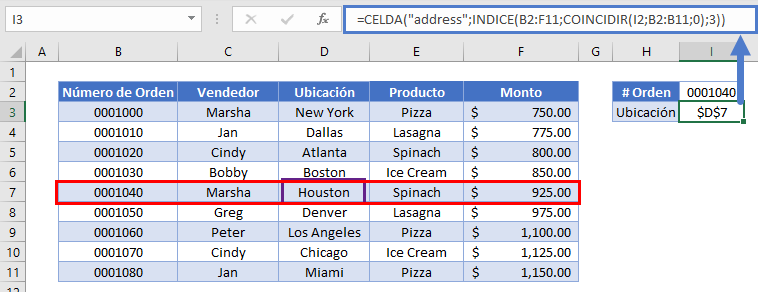
A continuación veremos la fórmula.
Funciones COINCIDIR
La función COINCIDIR busca el número de factura y devuelve su número de fila:
=COINCIDIR(E2;B2:B11;0)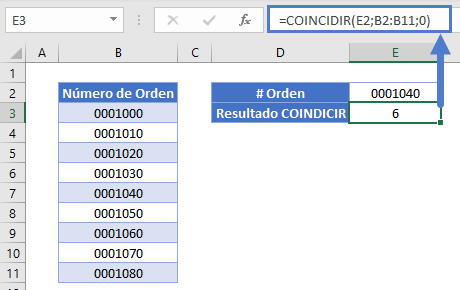
Función INDICE
La función INDICE devuelve el valor de la celda correspondiente a la fila devuelta por la función COINCIDIR anterior:
=INDICE(B2:F11;COINCIDIR(I2;B2:B11;0);3)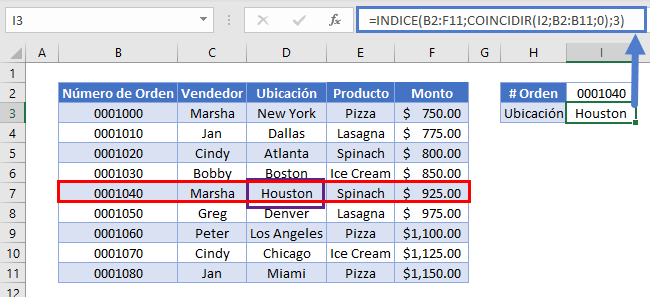
Función CELDA – Recuperar los atributos de las celdas
La función CELDA recupera atributos específicos de una celda. Aquí calculamos la dirección de la celda introduciendo «address»:
=CELDA("address";INDICE(B2:F11;COINCIDIR(I2;B2:B11;0);3))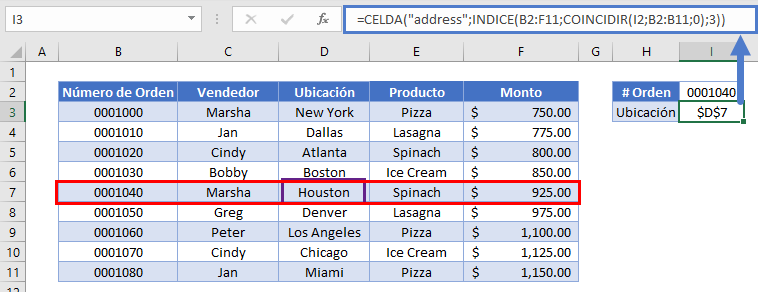
Búsqueda – devolver la dirección de la celda en lugar del valor en Google Sheets
El ejemplo anterior funciona de la misma manera en Google Sheets.